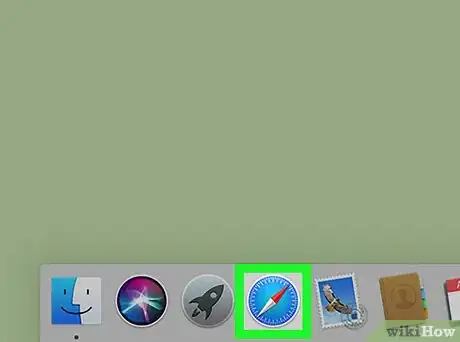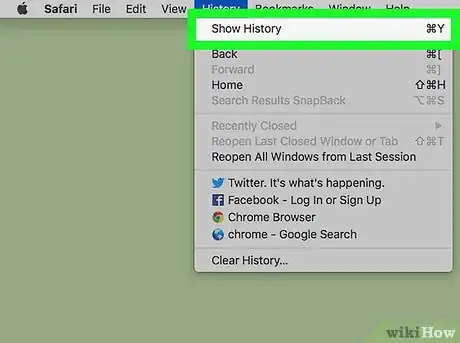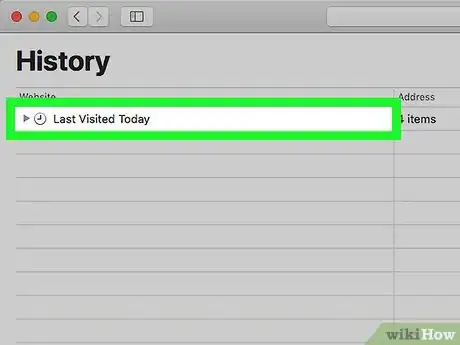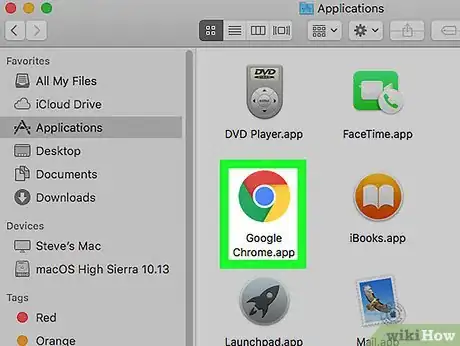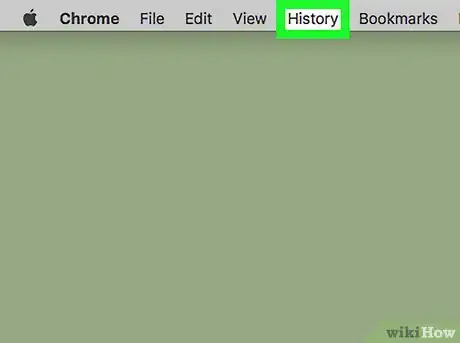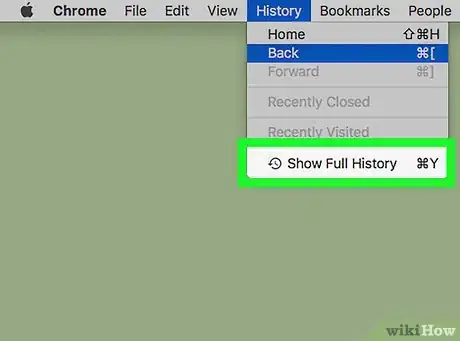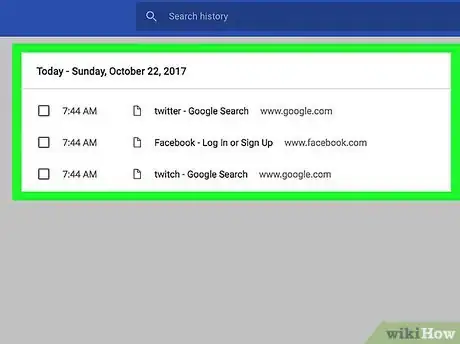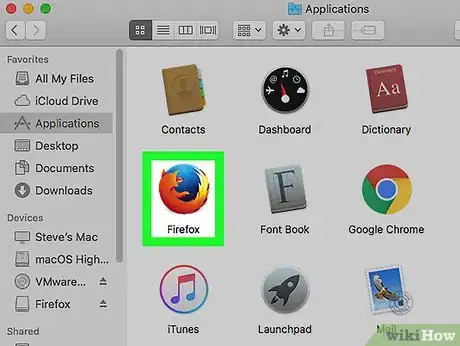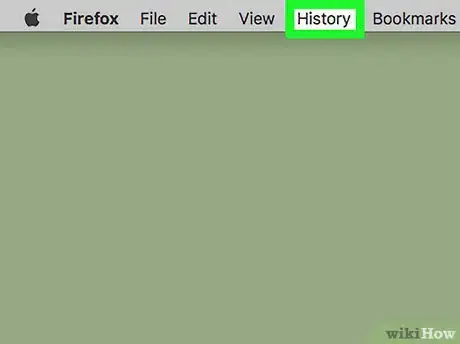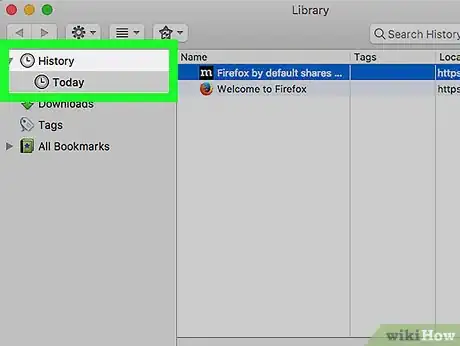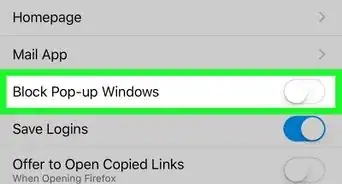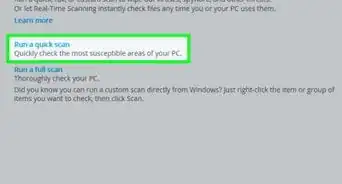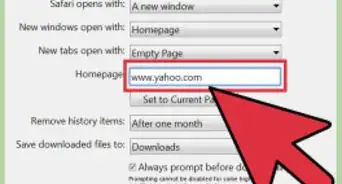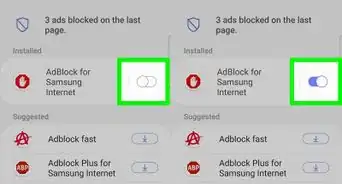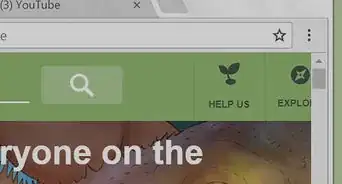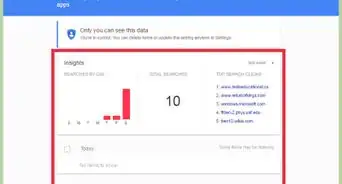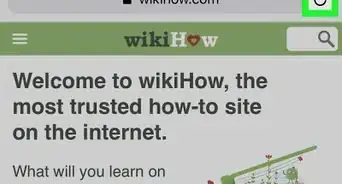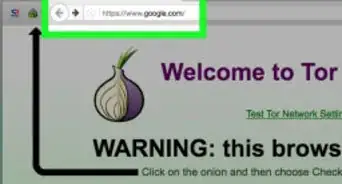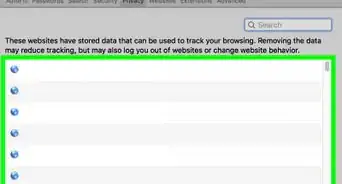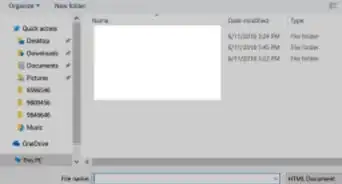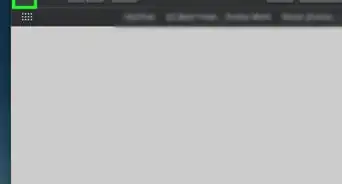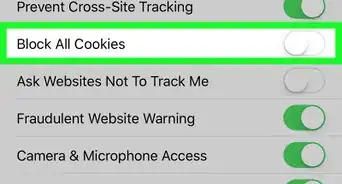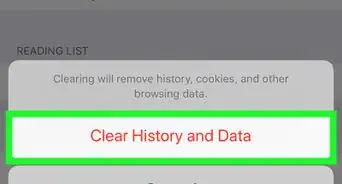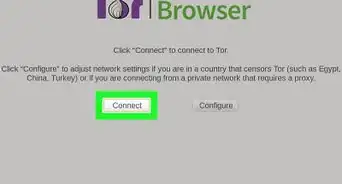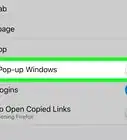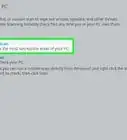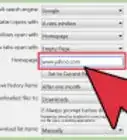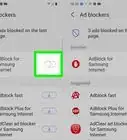Cet article a été coécrit par Chiara Corsaro. Chiara Corsaro est directrice générale et technicienne certifiée Apple Mac & iOS pour macVolks, inc., un prestataire de services agréé Apple situé dans la baie de San Francisco. Fondée en 1990, l’entreprise macVolks, inc. est accréditée par le Better Business Bureau (BBB) avec la note A+ et fait partie du réseau de consultants Apple (ACN).
Cet article a été consulté 63 729 fois.
Si vous voulez retrouver une page web que vous avez consultée auparavant ou si vous voulez simplement connaitre les sites que vous visitez le plus sur Internet, vous pouvez afficher votre historique de navigation sur votre Mac. Cela est possible sur Safari, Chrome ou Firefox.
Étapes
Utiliser Safari
-
1Ouvrez Safari. L'icône de l'application Safari ressemble à une boussole bleue et se trouve habituellement sur le dock.
-
2Cliquez sur Historique. Historique se trouve dans la barre de menus en haut de l'écran.
- Dans ce menu, vous pouvez afficher votre historique de navigation récent en survolant une date avec votre souris.
CONSEIL D'EXPERT(E)Vous pouvez choisir Safari et Effacer l'historique, cela dépend de la version de Safari que vous avez.
Chiara Corsaro est directrice générale et technicienne certifiée Apple Mac & iOS pour macVolks, inc., un prestataire de services agréé Apple situé dans la baie de San Francisco. Fondée en 1990, l’entreprise macVolks, inc. est accréditée par le Better Business Bureau (BBB) avec la note A+ et fait partie du réseau de consultants Apple (ACN).
Chiara Corsaro
Spécialiste en informatique Chiara Corsaro
Chiara Corsaro
Spécialiste en informatique -
3Sélectionnez Afficher tout l'historique. Cette option se trouve en haut dans le menu déroulant et affiche tout l'historique de navigation organisé par date.
- Vous pouvez également utiliser le raccourci clavier Commande+Y pour ouvrir l'historique de navigation de Safari.
-
4Cliquez sur ▶ à gauche d'une date. Cliquez sur la flèche triangulaire à gauche d'une date pour afficher l'historique de navigation de cette période sous forme de liste.
- Si une date spécifique n'est pas listée, ça signifie qu'il n'y a pas d'historique de navigation disponible.
- Si vous voulez supprimer l'historique de navigation, cliquez sur Effacer l'historique en haut à droite de la page.
Publicité
Utiliser Google Chrome
-
1Ouvrez Google Chrome. Il s'agit de l'icône en forme de balle rouge, jaune, verte et bleue.
-
2Cliquez sur Historique. Cette option se trouve dans la barre de menus en haut de l'écran et permet d'afficher une liste des sites Récemment fermés et une autre des pages Récemment visitées.
-
3Sélectionnez Afficher tout l'historique. L'option Afficher tout l'historique se trouve tout en bas du menu déroulant. Cliquez dessus pour ouvrir l'historique de navigation du navigateur Chrome.
- Il est également possible d'ouvrir l'historique de navigation de Chrome en utilisant le raccourci clavier Commande+Y.
-
4Faites défiler l'historique de navigation. Votre historique s'affichera dans l'ordre chronologique et vous pourrez continuer à faire défiler la page pour remonter plus loin dans le temps.
- Vous pouvez supprimer votre historique en cliquant sur Effacer les données de navigation en haut à gauche de la page.
Publicité
Utiliser Mozilla Firefox
-
1Ouvrez Firefox. L'icône de l'application Firefox ressemble à un renard orange enroulé autour d'une balle bleue.
-
2Allez dans Historique. Cet onglet se trouve dans la barre de menu en haut de l'écran. Cliquez dessus pour ouvrir un menu déroulant.
- Vous verrez votre historique de navigation en bas du menu déroulant Historique.
-
3Cliquez sur Afficher l'historique. Afficher l'historique est la première option dans le menu déroulant. Cliquez dessus pour ouvrir une liste contenant votre historique de navigation sur Firefox.
-
4Sélectionnez un intervalle de temps. Dans la colonne de gauche, cliquez sur un jour ou un mois pour afficher l'historique de navigation correspondant à cette période.
- Vous pouvez supprimer votre historique en cliquant sur Historique dans la barre de menus en haut puis en sélectionnant Supprimer l'historique récent.
Publicité